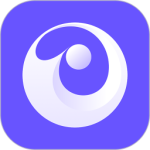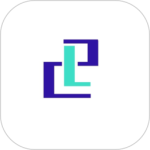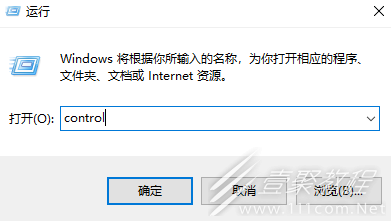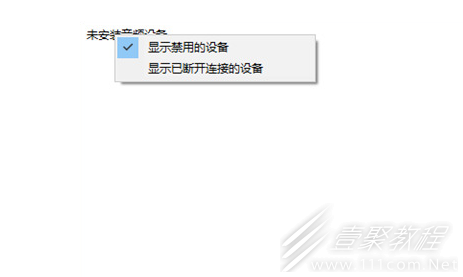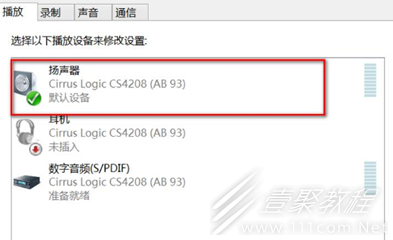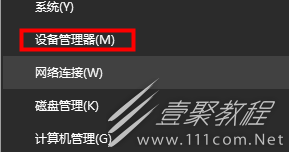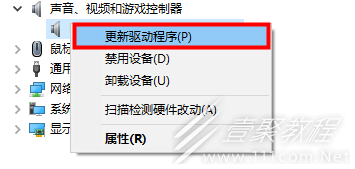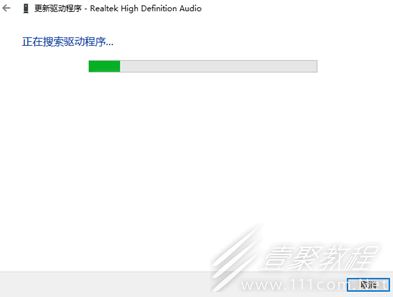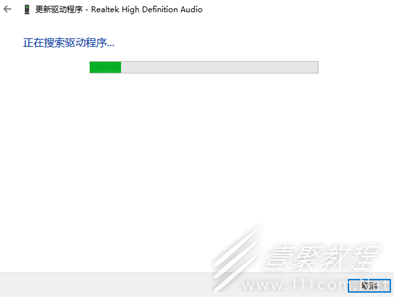最新下载
热门教程
- 1
- 2
- 3
- 4
- 5
- 6
- 7
- 8
- 9
- 10
win10电脑显示未安装任何音频输出设备解决教程
时间:2022-10-31 编辑:坚强 来源:一聚教程网
本文为小伙伴们带来了关于win10电脑显示未安装任何音频输出设备解决教程,感兴趣的小伙伴一起来看看吧。
解决方法
1、首先找到键盘上的“Win+R”键,同时按下打开运行窗口,选中弹窗中的输入框,输入命令“control”打开控制面板界面;
2、找到并单击“硬件和声音”选项打开;
3、在窗口右侧找到“管理音频设置”打开;
4、打开后,鼠标右键“未安装音频设备”,弹出选项勾选“显示禁用的设备”和“显示已断开的设备”;
5、下方显示已经停用的扬声器设备,右键选中“启用”即可开启音频输出设备;
6、若是还是没有恢复,则可能是声卡驱动故障问题,右键桌面左下角“开始”菜单,打开“设备管理器”;
7、打开后,点击“声音、视频和游戏控制器”选项的下拉符号,找到你的声卡驱动;
8、右键单击选择“更新驱动程序软件”,单击开始更新;
9、下方两个选项选择“自动搜索驱动程序”;
10、等待其更新安装成功即可;
以上就是关于win10电脑显示未安装任何音频输出设备解决教程的全部内容了,感兴趣的小伙伴一起来看看吧。
-
上一个: win10连接打印机教程
-
下一个: win10显卡高性能模式开启教程
相关文章
- win10全屏缩放设置教程 10-31
- win10系统备份出错解决教程 10-31
- win10打开软件每次都要询问解决教程 10-31
- win10更新驱动后设备出现异常解决教程 10-31
- win10一直提示找到可能不需要的应用解决教程 10-31
- win10屏幕刷新率查看教程 10-31